在如今科技发展的高速时代,我们公司的财务记账和考试输入学生成绩不再是用笔记录,现在普及的都是用电脑软件上的 Excel ,它经常被我们用来记录财务的账单和考试的学生成绩,而......
2023-09-17 208 wps对数据进行排序 Excel对数据进行排序
如果我们在电脑版有道云笔记中不小心删除了笔记,小伙伴们知道该如何进行恢复吗,其实恢复方法是非常简单的。我们只需要点击进入电脑版有道云笔记后,在左侧点击“回收站”按钮接着点击找到想要恢复的笔记,点击恢复图标就可以进行恢复了。如果我们需要恢复所有被删除的笔记,可以右键点击“回收站”按钮并在弹出的选项中点击“全部恢复”按钮进行批量恢复。接下来,小编就来和小伙伴们分享具体的操作步骤了,有需要或者是感兴趣的小伙伴们快来一起往下看看吧!
第一步:点击打开电脑版有道云笔记进入其主界面;
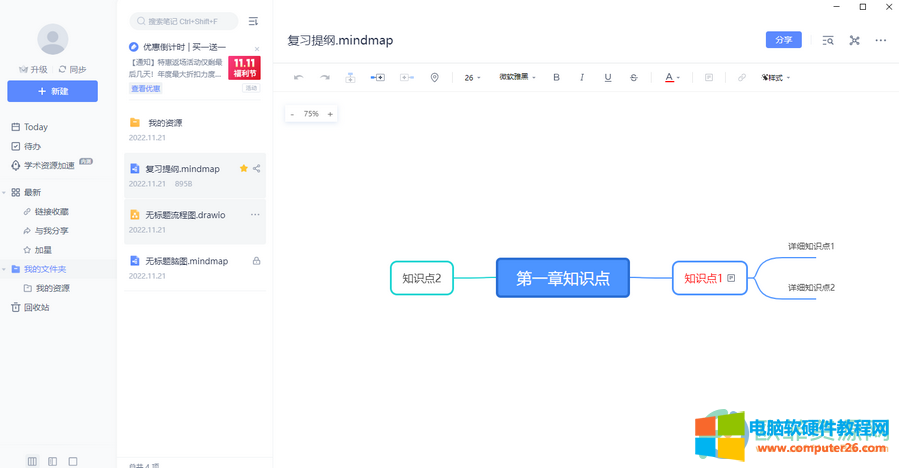
第二步:在界面左侧右键点击“我们的文件夹”按钮接着点击出现的“新建”按钮,可以根据自己的需要在子选项中点击选择想要新建的内容;
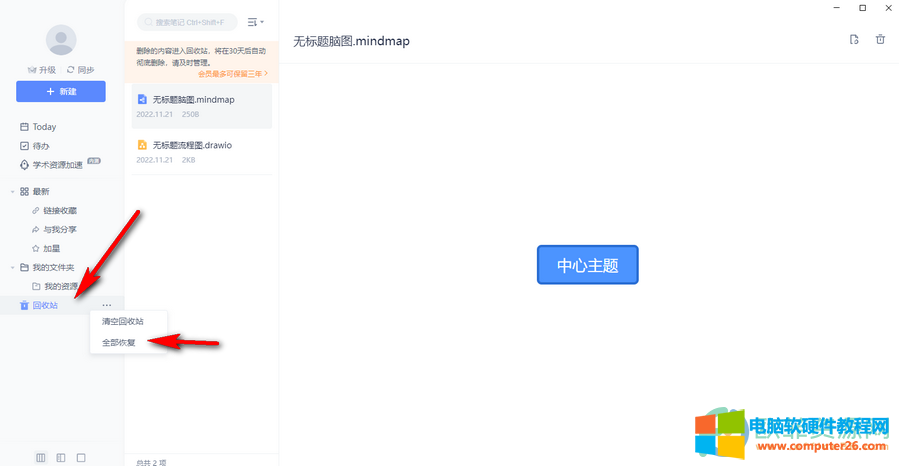
第三步:也可以在界面左上方点击“新建”按钮进行想要的新建;
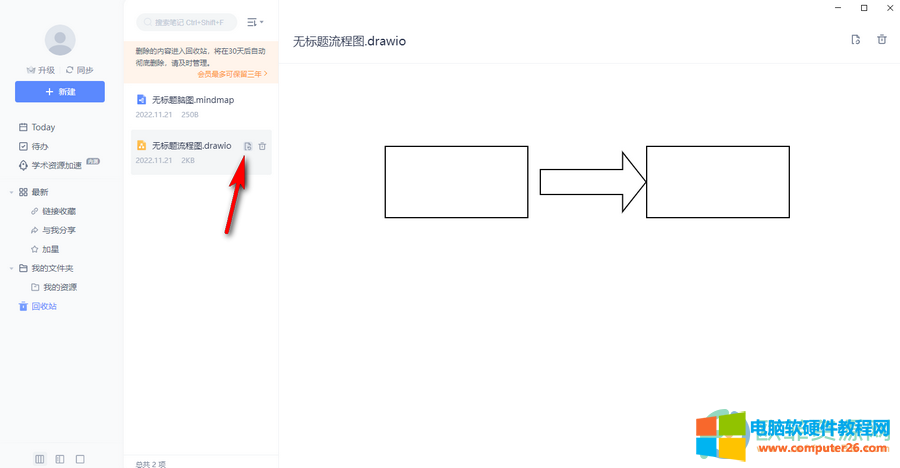
第四步:如果不小心删除了自己新建的比较,可以点击“回收站”按钮然后点击三个点图标,或者右键点击一下并在弹出的选项中点击“全部恢复”按钮将删除的内容进行恢复;
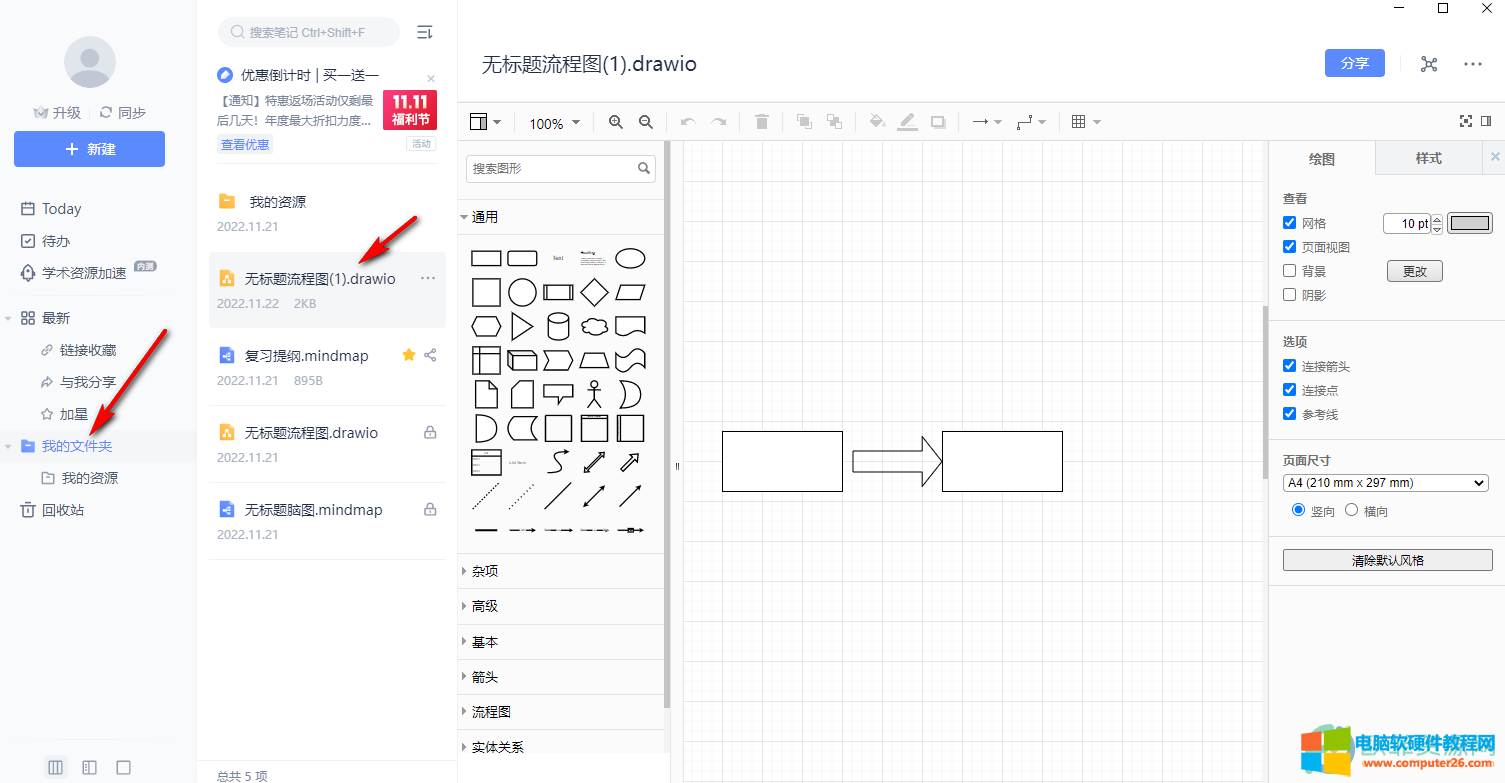
第五步:也可以点击切换到“回收站”之后,在右侧的列表中点击选中想要恢复的内容,点击如下图所示的图标进行恢复;
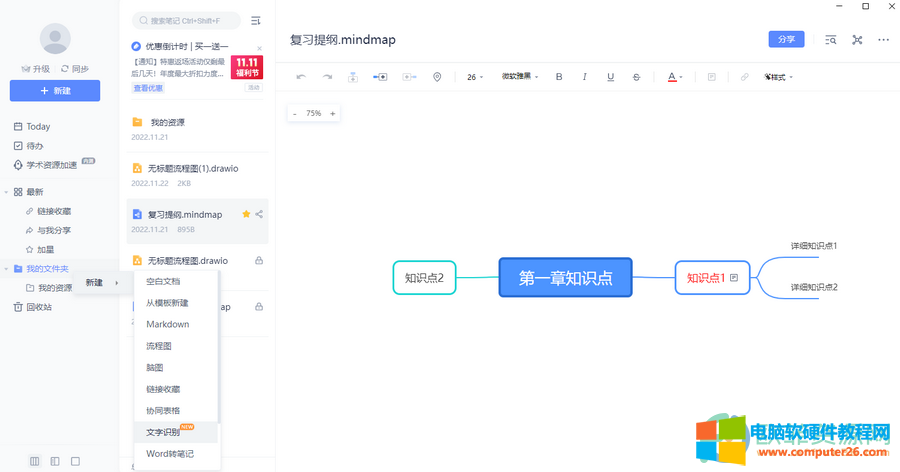
第六步:后续可以在“我的文件夹”中看到恢复的比较内容。

以上就是电脑版有道云笔记恢复误删除笔记的方法教程的全部内容了。在有道云笔记中我们还可以点击“新建”按钮后点击“文字识别”按钮进行智能识别,非常地方便。
标签: 有道云笔记被删除的笔记恢复
相关文章
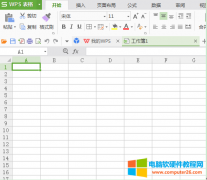
在如今科技发展的高速时代,我们公司的财务记账和考试输入学生成绩不再是用笔记录,现在普及的都是用电脑软件上的 Excel ,它经常被我们用来记录财务的账单和考试的学生成绩,而......
2023-09-17 208 wps对数据进行排序 Excel对数据进行排序
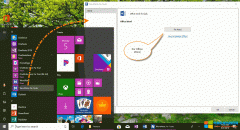
WordNote 有时候在安装、使用过程中,会出现一些 Word的问题。 比如 Word 的 Interface 接口不存在。 Word RPC,远程调用失败。 表面上看 Word 365, 2019, 2016, 2013 本身使用正常,似乎是没什么问题......
2023-01-20 226 WordNote
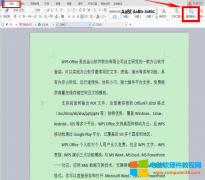
在篇幅很长的WPS文档里,当我们需要找到一个词或者是一段话时,如何快速找到自己想要查找的内容呢?今天就来教大家怎样在 WPS文档 中查找内容,也就是查找我们所需要的关键字。......
2023-09-25 267 WPS查找内容

在编辑文档的时候,目录有时是必不可少的一项,今天,小编就教教大家wps目录自动生成的方法。 第一步:启动 wps office 办公软件,然后选中标题; 第二步:设置标题格式; 第三步:......
2023-04-03 204 WPS自动生成
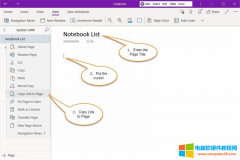
如果一不小心将OneNote笔记删除,该如何恢复呢? 第一步:打开丢失了最近笔记的笔记本; 第二步:单击文件信息打开备份; 第三步:在打开备份对话框中,注意显示的文件夹名称。每......
2023-05-17 293 OneNote恢复删除笔记